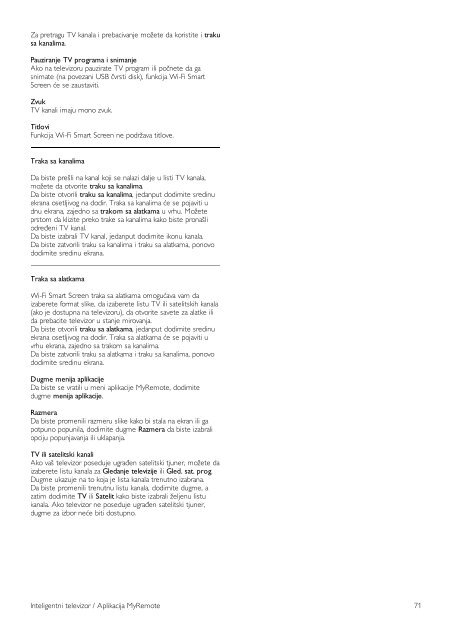Philips DesignLine Smart TV Edge LED 3D - Mode d’emploi - SRP
Philips DesignLine Smart TV Edge LED 3D - Mode d’emploi - SRP
Philips DesignLine Smart TV Edge LED 3D - Mode d’emploi - SRP
Create successful ePaper yourself
Turn your PDF publications into a flip-book with our unique Google optimized e-Paper software.
Za pretragu <strong>TV</strong> kanala i prebacivanje možete da koristite i traku<br />
sa kanalima.<br />
Pauziranje <strong>TV</strong> programa i snimanje<br />
Ako na televizoru pauzirate <strong>TV</strong> program ili počnete da ga<br />
snimate (na povezani USB čvrsti disk), funkcija Wi-Fi <strong>Smart</strong><br />
Screen će se zaustaviti.<br />
Zvuk<br />
<strong>TV</strong> kanali imaju mono zvuk.<br />
Titlovi<br />
Funkcija Wi-Fi <strong>Smart</strong> Screen ne podržava titlove.<br />
Traka sa kanalima<br />
Da biste prešli na kanal koji se nalazi dalje u listi <strong>TV</strong> kanala,<br />
možete da otvorite traku sa kanalima.<br />
Da biste otvorili traku sa kanalima, jedanput dodirnite sredinu<br />
ekrana osetljivog na dodir. Traka sa kanalima će se pojaviti u<br />
dnu ekrana, zajedno sa trakom sa alatkama u vrhu. Možete<br />
prstom da klizite preko trake sa kanalima kako biste pronašli<br />
određeni <strong>TV</strong> kanal.<br />
Da biste izabrali <strong>TV</strong> kanal, jedanput dodirnite ikonu kanala.<br />
Da biste zatvorili traku sa kanalima i traku sa alatkama, ponovo<br />
dodirnite sredinu ekrana.<br />
Traka sa alatkama<br />
Wi-Fi <strong>Smart</strong> Screen traka sa alatkama omogućava vam da<br />
izaberete format slike, da izaberete listu <strong>TV</strong> ili satelitskih kanala<br />
(ako je dostupna na televizoru), da otvorite savete za alatke ili<br />
da prebacite televizor u stanje mirovanja.<br />
Da biste otvorili traku sa alatkama, jedanput dodirnite sredinu<br />
ekrana osetljivog na dodir. Traka sa alatkama će se pojaviti u<br />
vrhu ekrana, zajedno sa trakom sa kanalima.<br />
Da biste zatvorili traku sa alatkama i traku sa kanalima, ponovo<br />
dodirnite sredinu ekrana.<br />
Dugme menija aplikacije<br />
Da biste se vratili u meni aplikacije MyRemote, dodirnite<br />
dugme menija aplikacije.<br />
Razmera<br />
Da biste promenili razmeru slike kako bi stala na ekran ili ga<br />
potpuno popunila, dodirnite dugme Razmera da biste izabrali<br />
opciju popunjavanja ili uklapanja.<br />
<strong>TV</strong> ili satelitski kanali<br />
Ako vaš televizor poseduje ugrađen satelitski tjuner, možete da<br />
izaberete listu kanala za Gledanje televizije ili Gled. sat. prog.<br />
Dugme ukazuje na to koja je lista kanala trenutno izabrana.<br />
Da biste promenili trenutnu listu kanala, dodirnite dugme, a<br />
zatim dodirnite <strong>TV</strong> ili Satelit kako biste izabrali željenu listu<br />
kanala. Ako televizor ne poseduje ugrađen satelitski tjuner,<br />
dugme za izbor neće biti dostupno.<br />
Inteligentni televizor / Aplikacija MyRemote 71